Zdalny dostęp do komputera stacjonarnego w odległych narzędziach

- 1800
- 514
- Jozue Noga
Istnieje wiele różnych płatnych i bezpłatnych programów do zdalnego dostępu do komputera i kontroli. Niedawno napisałem o jednym z tych programów, którego zaletą była maksymalna prostota dla początkujących użytkowników - aeroadmin. Tym razem porozmawiamy o innym bezpłatnym narzędziu do zdalnego dostępu do komputera - narzędzia zdalne.
Oprócz tego nie będzie działać, aby nazwać program od zdalnych użyteczności publicznej, nie ma w nim języka rosyjskiego (jest rosyjski, patrz. Poniżej) interfejs i z systemów operacyjnych obsługiwane są tylko system Windows 10, 8 i Windows 7. Cm. Również: najlepsze programy dla zdalnego pulpitu.
AKTUALIZACJA: W komentarzach zostałem poinformowany, że istnieje ten sam program, ale w rosyjsku (najwyraźniej tylko wersja na nasz rynek), z tymi samymi warunkami licencyjnymi - RMS zdalnego dostępu. Jakoś udało mi się za nią tęsknić.
Ale zamiast prostoty narzędzie oferuje szerokie możliwości, wśród których:
- Bezpłatne zarządzanie do 10 komputerów, w tym do celów komercyjnych.
- Przenośne użycie.
- Dostęp do RDP (a nie za pośrednictwem programu programu) w Internecie, w tym routerów i z dynamicznym adresem IP.
- Szeroki zestaw trybów zdalnego sterowania i połączenia: sterowanie i „tylko przeglądanie”, terminal (wiersz poleceń), transfer plików i czat (tekst, głos, wideo), nagrywanie zdalnego ekranu, łączenie zdalnego rejestru, zarządzania energią, programów zdalnych , drukowanie na zdalnym komputerze, zdalny dostęp do aparatu, obsługa budzenia na LAN.
Zatem zdalne narzędzia zaimplementowały praktycznie wyczerpujący zestaw działań zdalnych, które mogą być potrzebne, ale program może się przydać nie tylko do łączenia się z komputerami innych ludzi w celu zapewnienia pomocy, ale także do pracy z własnymi urządzeniami lub zarządzania małymi Park komputerów. Ponadto na oficjalnej stronie programu znajdują się aplikacje iOS i Android do zdalnego dostępu do komputera.
Korzystanie z zdalnych narzędzi do zdalnego zarządzania komputerami
Poniżej nie znajduje się instrukcja kroku -step dla wszystkich możliwości zdalnych połączeń, które można wdrożyć przy użyciu zdalnych narzędzi, a także krótką demonstrację, która może zainteresować program i jego funkcje.
Zdalne narzędzia są dostępne jako następujące moduły
- Host - do instalacji na komputerze, który wymaga podłączenia w dowolnym momencie.
- Przeglądarka jest częścią instalacji na komputerze, z którego będzie połączenie. Dostępne również w wersji przenośnej.
- Agent - analog hosta do pojedynczych połączeń z komputerem zdalnym (na przykład w celu uzyskania pomocy).
- Zdalne Utilites Sever - moduł organizowania własnego serwera narzędzi zdalnych i zapewnienia pracy, na przykład w sieci lokalnej (nie rozważanej tutaj).
Wszystkie moduły są dostępne do pobrania na oficjalnej stronie https: // www.Remoteutility.Com/pobierz/. Wersja rosyjska strona internetowa zdalne dostęp do RMS - Rmansys.Ru/zdalne wysiłek/ (W przypadku niektórych plików jest w szczególności wyzwalanie Virustotal z Kaspersky. Nie ma w nich naprawdę szkodliwych, programy są definiowane przez antywirusy jako środki zdalne, które teoretycznie mogą stanowić ryzyko). O uzyskaniu bezpłatnej licencji programowej do użytku w zarządzaniu do 10 komputerów, ostatni akapit tego artykułu.

Podczas instalowania modułów nie ma żadnych funkcji, z wyjątkiem hosta, zalecam włączenie integracji z zaporą systemu Windows. Po rozpoczęciu hosta na użyteczności publicznej poprosi Cię o utworzenie logowania i hasła do podłączenia do bieżącego komputera, a następnie wyświetlenie identyfikatora komputera, którego należy użyć do podłączenia.
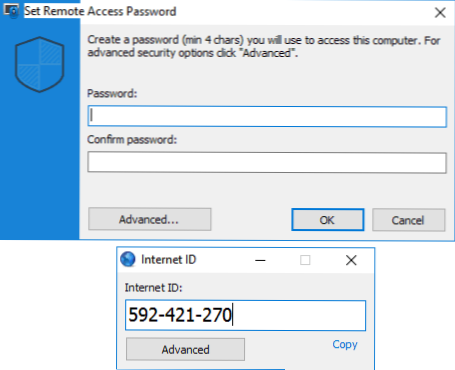
Na komputerze, z którego zostanie przeprowadzony zdalne sterowanie, instalujemy przeglądarkę narzędzi zdalnych, klikamy „nowe połączenie”, wskazujemy identyfikator komputera zdalnego (hasło będzie również żądane podczas połączenia).
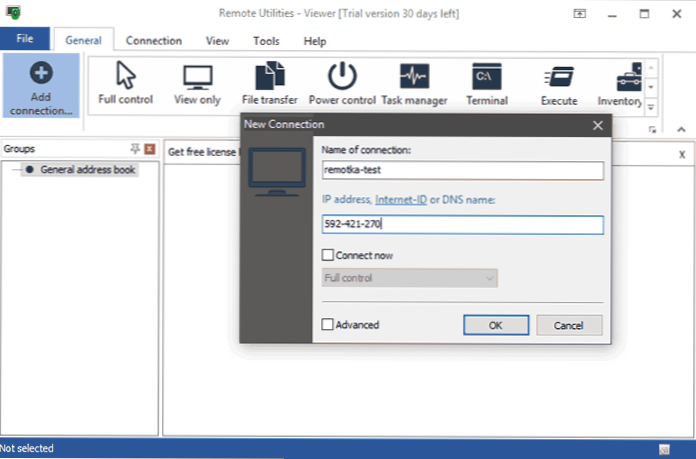
Podczas łączenia się za pośrednictwem protokołu pulpitu zdalnego, oprócz identyfikatorów, konieczne będzie również wprowadzenie danych księgowych użytkownika Windows, jak w zwykłym połączeniu (również w ustawieniach programu możesz zapisać te dane dla automatycznego połączenia w przyszłości). T.mi. ID jest używany tylko do wdrożenia szybkiej instalacji połączenia RDP przez Internet.
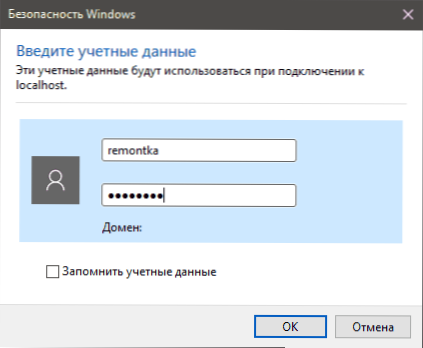
Po utworzeniu połączenia komputery zdalne są dodawane do „książki adresowej”, z której w dowolnym momencie możesz wykonać pożądany typ zdalnego połączenia. Idea dostępnej listy takich połączeń można uzyskać na zrzucie ekranu poniżej.
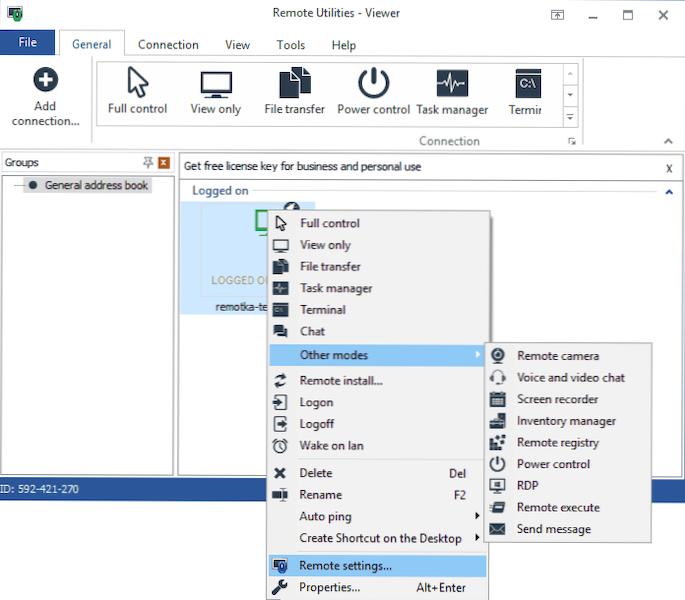
Te możliwości, które udało mi się przetestować z powodzeniem, bez żadnych skarg, więc chociaż nie studiowałem bardzo uważnie, mogę powiedzieć, że jest on działający, a funkcjonalność jest więcej niż wystarczająca. Tak więc, jeśli potrzebujesz wystarczająco potężnego narzędzia do zdalnej administracji, zalecam przyjrzenie się odległym narzędzia, możliwe jest, że tego potrzebujesz.
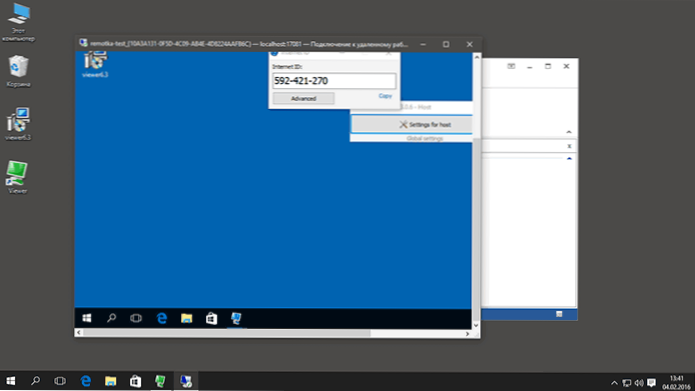
Podsumowując: natychmiast po zainstalowaniu zdalnych przeglądarki narzędzi ma licencję testową na 30 dni. Aby otrzymać nieograniczoną ważność bezpłatnej licencji, przejdź do zakładki „Pomoc” w menu programu, kliknij „Pobierz klucz licencyjny za darmo”, a w następnym oknie kliknij „Uzyskaj bezpłatną licencję”, wypełnij pól i e -mail adresy do aktywacji programu.
- « Przywracanie danych i plików na Androidzie
- System operacyjny nie został znaleziony i awaria rozruchu w systemie Windows 10 »

